アウトライナ(Outliner)にクリップを表示するには
- アウトライナ(Outliner)を開きます。
- アウトライナ(Outliner)で、をオフにします。
- をオンにします。
シーンに含まれるすべてのアニメーション クリップ(ソース クリップと通常クリップ)の一覧がアウトライナ(Outliner)に表示されます。
アウトライナ(Outliner)からコピーしたクリップを Trax エディタ(Trax Editor)のキャラクタにペーストするには
- アウトライナ(Outliner)を開きます。
- シーンのソース クリップと通常クリップをアウトライナ(Outliner)に表示します。前述の手順を参照してください。
シーンに含まれるすべてのアニメーション クリップ(ソース クリップと通常クリップ)の一覧がアウトライナ(Outliner)に表示されます。
- コピーするクリップを中マウス ボタンでクリックし、アウトライナ(Outliner)から目的のキャラクタ、トラック、または場所にドラッグします。
挿入するクリップのインスタンスを表す白いボックスが、トラック ビュー領域のマウス ポインタの下に表示されます。この白いボックスは、コピーしているクリップと同じ長さになります。
また、マウス ポインタがトラックの間にある場合には、黒い線が表示されます。コピーしているクリップを格納する新しいトラックが、それらのトラックの間に作成されることを示しています。トラックをキャラクタ、グループ、サブキャラクタに追加する方法については、「トラックを選択、追加、削除する」を参照してください。
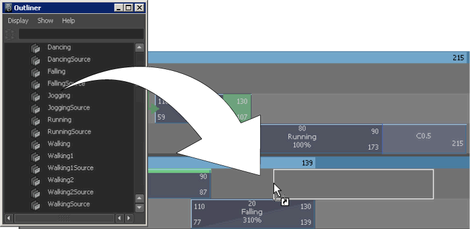
マウス ボタンを離すと、ソース クリップのインスタンスが白いボックスの場所(Trax タイムライン内のトラックと場所)に表示されます。
このクリップを同じキャラクタ セットのキャラクタにペーストすると、そのクリップのインスタンスが作成されます。クリップを複製するを参照してください。
このクリップを別のキャラクタ セットにペーストしたときに、クリップのキャラクタ セットとクリップのドラッグ先のキャラクタ セットとの間にキャラクタ マップが設定されている場合は、そのキャラクタ マップを使用してクリップがペーストされます。キャラクタ間でアニメーションをマッピングする(『キャラクタ セットアップ』マニュアル)を参照.してください。
上記以外の場合は、ノード名単位(By Node Name)というペースト方法を使用して、キャラクタにクリップがペーストされます。アトリビュート名単位(By Attribute Name)などの別の方法でペーストする場合は、クリップのペースト オプション(Paste Clip Options)ウィンドウ()で適切な方法を選択します。
クリップを名前でフィルタリングしてアウトライナ(Outliner)に表示するには
- アウトライナ(Outliner)のクリップの一覧を絞り込むために、クリップのフル ネームまたは名前の一部をアウトライナ(Outliner)のテキスト フィルタ フィールドに入力します。

たとえば、文字 D から始まるクリップだけをアウトライナ(Outliner)に表示する場合は、アウトライナ(Outliner)のテキスト フィルタ フィールドに D* と入力し、[Enter]キーを押します。
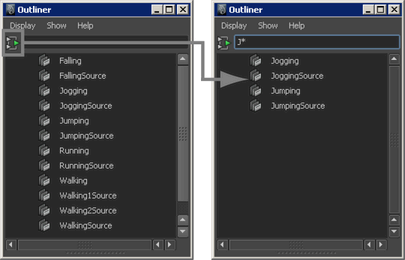 注:
注:アウトライナ(Outliner)のテキスト フィルタ フィールドでは、大文字と小文字が区別されます。